希沃交互智能平板的使用方法和技巧窍门
希沃交互智能平板使用方法和技巧
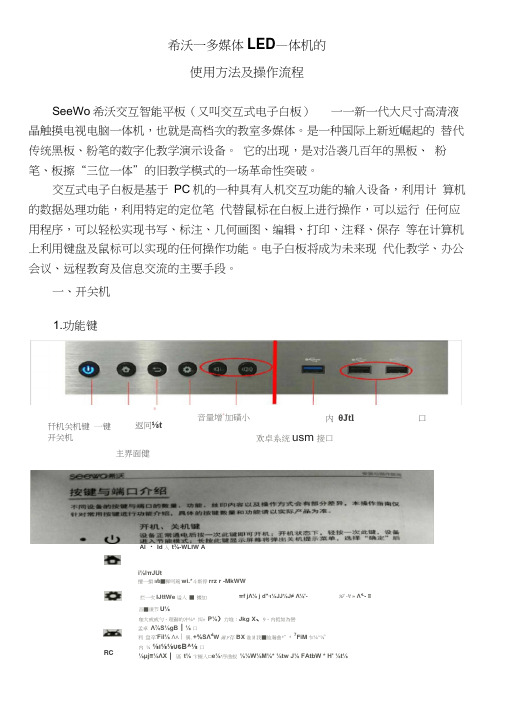
希沃一多媒体LED —体机的使用方法及操作流程SeeWo 希沃交互智能平板(又叫交互式电子白板)一一新一代大尺寸高清液晶触摸电视电脑一体机,也就是高档次的教室多媒体。
是一种国际上新近崛起的 替代传统黑板、粉笔的数字化教学演示设备。
它的出现,是对沿袭几百年的黑板、 粉笔、板擦“三位一体”的旧教学模式的一场革命性突破。
交互式电子白板是基于 PC 机的一种具有人机交互功能的输入设备,利用计 算机的数据处理功能,利用特定的定位笔 代替鼠标在白板上进行操作,可以运行 任何应用程序,可以轻松实现书写、标注、几何画图、编辑、打印、注释、保存 等在计算机上利用键盘及鼠标可以实现的任何操作功能。
电子白板将成为未来现 代化教学、办公会议、远程教育及信息交流的主要手段。
一、开关机πf jΛ⅛ j d"∙ι⅛JJ⅛J≠ Λ⅛'- ⅛1 -'i t » Λ'L - ≡咅■课节U⅛咖大戒戒勺、理辭的冲⅛* 纠+ P⅛)力堆:Jkg X 、9、内抵如為巒 孟卓 Λ⅞S⅛gB ∣⅛ 口利 盘卒-Fil⅛ ΛΛ∣偶.+%SΛd W 佩F 存BX 谁M 我■仙瀚曲*”* 7FiM 乍⅛"⅛6内 ⅛ ⅛ι⅛⅛υsB^⅛ 口⅛μj≡⅛ΛX ∣ 區 t⅛ 卞摧入□e⅛∙序曲蚁 ⅛⅛W⅛M⅛* ⅛tw J⅛ FAtbW * H' ⅛t⅛1.功能键内 θJtl口*返冋⅛t 音量增+加磺小幵机关机键 一键开关机欢卓系统usm 接口主界面健Al ・ Id 入 t⅜-WLIW A i⅛lπJUt擅一損It t I ■脚呵琬wi.*斗斯停rrz r -MkWW拦一次IJttWe 谥入 ■ 據加 RC2.鼠标及键盘如何实现⅛t标与盘功育蔚⑴冃肌第辛T戎厂拒(1I P FF I S光物体进行Hlf乍长按屏幕三秒以上形成一个圈即可实现右键功能进入白板模式:双击桌面EZ标,打开數学软件希沃白板3】、菜单界面功能3.1.1标准横式标准模式下.工具条不可以进行拖动.工其条从左到右的功能依次为’菜单. IH.切换到桌面模式、赛源库S选择、书Tr按岌擦、线条七图形.丈宁、屏幕漫游、剪切.复制、粘點、导航图*撤销.重做•上贞r页码.添页、下页,如图3-1-U (备注=有对象选中才有剪切■复制按钮=有剪切•复制才有粘贴按⅛fl:有对象操作才有嶽销按钮:有撤销才有垂做按钮:仃名个页而才有上页胡页按钮J1.书写擦除:可使用不同类型和颜色的笔在屏幕上进行标注并能进行手写识 别汉字、英文及擦除功能;SeetfO-Jl2.供矩多形、三角形、椭圆形、梯形等至少 7种图形的绘图功能,并能随意填充不同的颜色,大小调整、旋转、删除、复制、填充等常用功能并能对页面中的任何对象(包含书写的笔迹)进行复制、粘贴、移动、放大、缩小、 旋转等编辑;Cjf<5轴页 ***7种书写笔触4种擦除方式3•无限大小的虚拟数字黑板,可任意拖动延伸;所书写及批注内容能全局预览并快速定位;实现手指放大缩小实物图像,并直接在屏幕上针对展台动态信号进行批注和标识SeewO 扩大书写页面一漫游功能1=1功能•-键预览灵活翻页•无限大书写页面4. 使用手写识别可以把汉字变为印刷体。
希沃使用说明
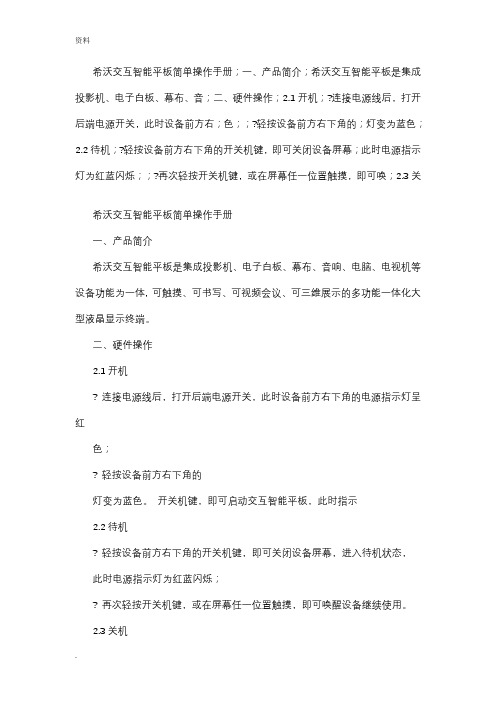
希沃交互智能平板简单操作手册;一、产品简介;希沃交互智能平板是集成投影机、电子白板、幕布、音;二、硬件操作;2.1开机;?连接电源线后,打开后端电源开关,此时设备前方右;色;;?轻按设备前方右下角的;灯变为蓝色;2.2待机;?轻按设备前方右下角的开关机键,即可关闭设备屏幕;此时电源指示灯为红蓝闪烁;;?再次轻按开关机键,或在屏幕任一位置触摸,即可唤;2.3关希沃交互智能平板简单操作手册一、产品简介希沃交互智能平板是集成投影机、电子白板、幕布、音响、电脑、电视机等设备功能为一体, 可触摸、可书写、可视频会议、可三维展示的多功能一体化大型液晶显示终端。
二、硬件操作2.1开机连接电源线后,打开后端电源开关,此时设备前方右下角的电源指示灯呈红色;轻按设备前方右下角的灯变为蓝色。
开关机键,即可启动交互智能平板,此时指示2.2待机轻按设备前方右下角的开关机键,即可关闭设备屏幕,进入待机状态,此时电源指示灯为红蓝闪烁;再次轻按开关机键,或在屏幕任一位置触摸,即可唤醒设备继续使用。
2.3关机轻按设备前方右下角的框;点击确认或等待10秒即可关闭设备,内置电脑将会和设备一同关闭;? 电源指示灯从蓝色变成红色时,才可以关闭电源开关或切断电源总闸。
开关机键3秒,即可弹出确认关闭设备的对话2.4按键功能(设备的按键图样请以实物为准)开机、关机键。
用于进行开关机、待机操作。
返回键。
用于android系统下进行返回操作。
Home键。
用于切换到android系统主界面。
设置键。
用于呼出触摸菜单进行通道切换等操作。
音量键。
用于增减系统音量。
2.5外接电脑使用VGA线或HDMI线连接外接电脑,交互智能平板会自动识别并切换到相应通道以显示电脑屏幕内容;当分辨率不匹配时,请在外接电脑上调整分辨率(建议调整到最高分辨率,该分辨率会有“推荐”字样),以达到最佳的显示和交互效果;可以在外接电脑上按“win”(徽标键)+P来选择“复制”(平板和电脑同步显示)、“拓展”(平板为电脑的拓展屏幕,需将要显示的内容拖动出来)、“仅投影仪”(电脑会黑屏,仅在平板上显示内容)。
【9A文】希沃使用手册

希沃交互智能平板简单操作手册一、产品简介希沃交互智能平板是集成投影机、电子白板、幕布、音响、电脑、电视机等设备功能为一体,可触摸、可书写、可视频会议、可三维展示的多功能一体化大型液晶显示终端。
二、硬件操作2.1开机●连接电源线后,打开后端电源开关,此时设备前方右下角的电源指示灯呈红色;●轻按设备前方右下角的开关机键,即可启动交互智能平板,此时指示灯变为蓝色。
2.2待机●轻按设备前方右下角的开关机键,即可关闭设备屏幕,进入待机状态,此时电源指示灯为红蓝闪烁;●再次轻按开关机键,或在屏幕任一位置触摸,即可唤醒设备继续使用。
2.3关机●轻按设备前方右下角的开关机键3秒,即可弹出确认关闭设备的对话框;●点击确认或等待10秒即可关闭设备,内置电脑将会和设备一同关闭;●电源指示灯从蓝色变成红色时,才可以关闭电源开关或切断电源总闸。
2.4按键功能(设备的按键图样请以实物为准)●开机、关机键。
用于进行开关机、待机操作。
●返回键。
用于android系统下进行返回操作。
●Home键。
用于切换到android系统主界面。
●设置键。
用于呼出触摸菜单进行通道切换等操作。
●音量键。
用于增减系统音量。
2.5外接电脑●使用VGA线或HDMI线连接外接电脑,交互智能平板会自动识别并切换到相应通道以显示电脑屏幕内容;●当分辨率不匹配时,请在外接电脑上调整分辨率(建议调整到最高分辨率,该分辨率会有“推荐”字样),以达到最佳的显示和交互效果;●可以在外接电脑上按“win”(徽标键)+P来选择“复制”(平板和电脑同步显示)、“拓展”(平板为电脑的拓展屏幕,需将要显示的内容拖动出来)、“仅投影仪”(电脑会黑屏,仅在平板上显示内容)。
2.6触摸菜单●轻按设备前面右下角的设置键(或以SEEWO的LOGO为起点,向上拖动大约15厘米),即可调出触摸菜单,可以实现通切换(电视、电脑、VGA、HDMI)、音量调节、亮度调节等操作。
三、软件操作3.1基本操作●鼠标点击。
希沃使用说明
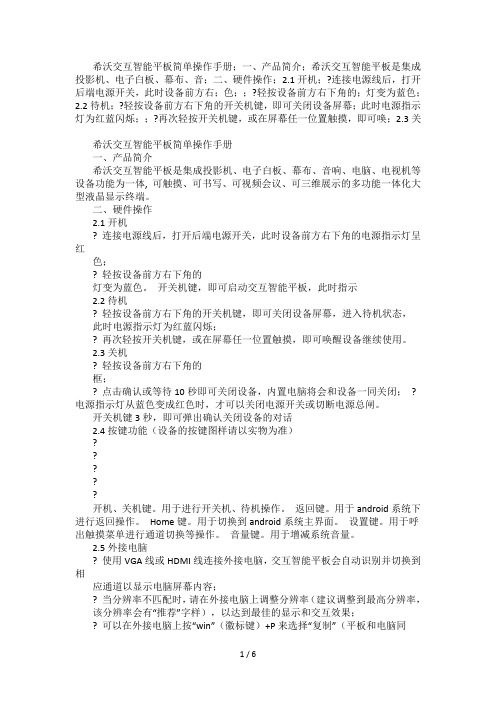
希沃交互智能平板简单操作手册;一、产品简介;希沃交互智能平板是集成投影机、电子白板、幕布、音;二、硬件操作;2.1开机;?连接电源线后,打开后端电源开关,此时设备前方右;色;;?轻按设备前方右下角的;灯变为蓝色;2.2待机;?轻按设备前方右下角的开关机键,即可关闭设备屏幕;此时电源指示灯为红蓝闪烁;;?再次轻按开关机键,或在屏幕任一位置触摸,即可唤;2.3关希沃交互智能平板简单操作手册一、产品简介希沃交互智能平板是集成投影机、电子白板、幕布、音响、电脑、电视机等设备功能为一体, 可触摸、可书写、可视频会议、可三维展示的多功能一体化大型液晶显示终端。
二、硬件操作2.1开机? 连接电源线后,打开后端电源开关,此时设备前方右下角的电源指示灯呈红色;? 轻按设备前方右下角的灯变为蓝色。
开关机键,即可启动交互智能平板,此时指示2.2待机? 轻按设备前方右下角的开关机键,即可关闭设备屏幕,进入待机状态,此时电源指示灯为红蓝闪烁;? 再次轻按开关机键,或在屏幕任一位置触摸,即可唤醒设备继续使用。
2.3关机? 轻按设备前方右下角的框;? 点击确认或等待10秒即可关闭设备,内置电脑将会和设备一同关闭;? 电源指示灯从蓝色变成红色时,才可以关闭电源开关或切断电源总闸。
开关机键3秒,即可弹出确认关闭设备的对话2.4按键功能(设备的按键图样请以实物为准)?????开机、关机键。
用于进行开关机、待机操作。
返回键。
用于android系统下进行返回操作。
Home键。
用于切换到android系统主界面。
设置键。
用于呼出触摸菜单进行通道切换等操作。
音量键。
用于增减系统音量。
2.5外接电脑? 使用VGA线或HDMI线连接外接电脑,交互智能平板会自动识别并切换到相应通道以显示电脑屏幕内容;? 当分辨率不匹配时,请在外接电脑上调整分辨率(建议调整到最高分辨率,该分辨率会有“推荐”字样),以达到最佳的显示和交互效果;? 可以在外接电脑上按“win”(徽标键)+P来选择“复制”(平板和电脑同步显示)、“拓展”(平板为电脑的拓展屏幕,需将要显示的内容拖动出来)、“仅投影仪”(电脑会黑屏,仅在平板上显示内容)。
希沃使用说明
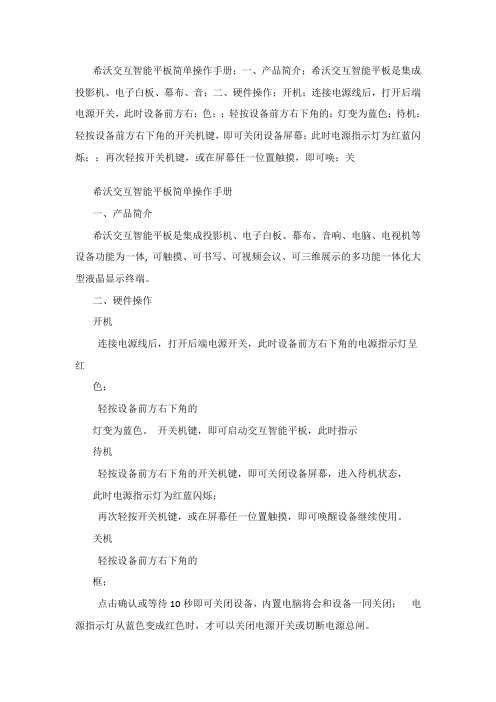
希沃交互智能平板简单操作手册;一、产品简介;希沃交互智能平板是集成投影机、电子白板、幕布、音;二、硬件操作;开机;连接电源线后,打开后端电源开关,此时设备前方右;色;;轻按设备前方右下角的;灯变为蓝色;待机;轻按设备前方右下角的开关机键,即可关闭设备屏幕;此时电源指示灯为红蓝闪烁;;再次轻按开关机键,或在屏幕任一位置触摸,即可唤;关希沃交互智能平板简单操作手册一、产品简介希沃交互智能平板是集成投影机、电子白板、幕布、音响、电脑、电视机等设备功能为一体, 可触摸、可书写、可视频会议、可三维展示的多功能一体化大型液晶显示终端。
二、硬件操作开机连接电源线后,打开后端电源开关,此时设备前方右下角的电源指示灯呈红色;轻按设备前方右下角的灯变为蓝色。
开关机键,即可启动交互智能平板,此时指示待机轻按设备前方右下角的开关机键,即可关闭设备屏幕,进入待机状态,此时电源指示灯为红蓝闪烁;再次轻按开关机键,或在屏幕任一位置触摸,即可唤醒设备继续使用。
关机轻按设备前方右下角的框;点击确认或等待10秒即可关闭设备,内置电脑将会和设备一同关闭;电源指示灯从蓝色变成红色时,才可以关闭电源开关或切断电源总闸。
开关机键3秒,即可弹出确认关闭设备的对话按键功能(设备的按键图样请以实物为准)开机、关机键。
用于进行开关机、待机操作。
返回键。
用于android系统下进行返回操作。
Home键。
用于切换到android系统主界面。
设置键。
用于呼出触摸菜单进行通道切换等操作。
音量键。
用于增减系统音量。
外接电脑使用VGA线或HDMI线连接外接电脑,交互智能平板会自动识别并切换到相应通道以显示电脑屏幕内容;当分辨率不匹配时,请在外接电脑上调整分辨率(建议调整到最高分辨率,该分辨率会有“推荐”字样),以达到最佳的显示和交互效果;可以在外接电脑上按“win”(徽标键)+P来选择“复制”(平板和电脑同步显示)、“拓展”(平板为电脑的拓展屏幕,需将要显示的内容拖动出来)、“仅投影仪”(电脑会黑屏,仅在平板上显示内容)。
希沃如何使用技巧
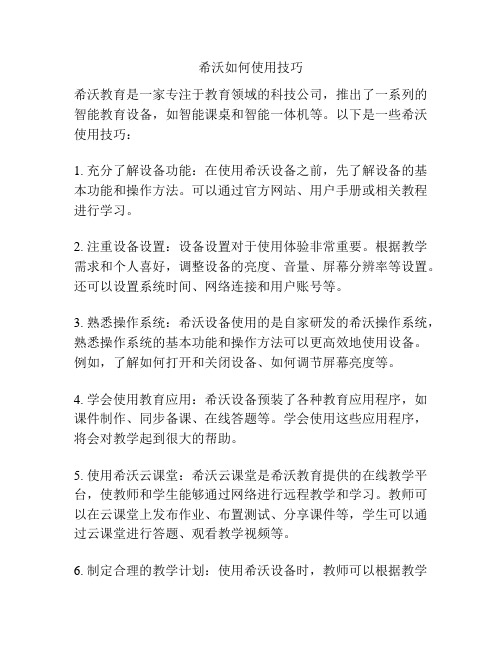
希沃如何使用技巧希沃教育是一家专注于教育领域的科技公司,推出了一系列的智能教育设备,如智能课桌和智能一体机等。
以下是一些希沃使用技巧:1. 充分了解设备功能:在使用希沃设备之前,先了解设备的基本功能和操作方法。
可以通过官方网站、用户手册或相关教程进行学习。
2. 注重设备设置:设备设置对于使用体验非常重要。
根据教学需求和个人喜好,调整设备的亮度、音量、屏幕分辨率等设置。
还可以设置系统时间、网络连接和用户账号等。
3. 熟悉操作系统:希沃设备使用的是自家研发的希沃操作系统,熟悉操作系统的基本功能和操作方法可以更高效地使用设备。
例如,了解如何打开和关闭设备、如何调节屏幕亮度等。
4. 学会使用教育应用:希沃设备预装了各种教育应用程序,如课件制作、同步备课、在线答题等。
学会使用这些应用程序,将会对教学起到很大的帮助。
5. 使用希沃云课堂:希沃云课堂是希沃教育提供的在线教学平台,使教师和学生能够通过网络进行远程教学和学习。
教师可以在云课堂上发布作业、布置测试、分享课件等,学生可以通过云课堂进行答题、观看教学视频等。
6. 制定合理的教学计划:使用希沃设备时,教师可以根据教学内容和学生特点制定合理的教学计划,包括教学目标、教学方法和评估方式等。
希沃设备可以帮助教师更好地实施教学计划,提高教学效果。
7. 充分利用希沃在线资源:希沃教育提供了丰富的在线教育资源,如课件、教学视频、教学素材等。
教师可以从中选取适合的资源,用于课堂教学。
同时,学生也可以通过这些资源进行自主学习和巩固。
8. 及时更新固件和软件:希沃设备定期会推出固件和软件更新,修复bug、增加新功能等。
教师和学生应及时更新设备固件和应用程序,以保持设备的稳定性和功能性。
9. 保持设备的良好状态:定期清理设备的内存和硬盘空间,删除不必要的文件和应用程序。
同时,定期擦拭设备的屏幕和外壳,保持设备的整洁。
希沃设备的使用技巧可以帮助教师更好地进行教学,提高学生的学习效果。
希沃交互智能平板快速 使用说明
交互智能平板快速使用说明温馨提示:本产品需要安装操作系统才能正常使用,所以当您首次使用本产品前需要安装操作系统,请参照以下步骤:一、脚架安装:需要准备的物品:十字头螺丝刀,活动的小扳手,螺丝等(附件盒中)。
1.按照《交互智能平板脚架安装说明》中的步骤,正确地安装脚架。
2.安装完成后,请确认脚架已经被正确地安装完毕,螺丝没有松动,支架不会晃动。
二、交互智能平板开机准备:3.检查交互智能平板后面的壁挂是否稳固,确认稳固后将交互智能平板安放在脚架上,并确认交互智能平板已经挂稳。
4.确认接好电源线(交互智能平板的电源插座在其正下方后面的端子旁边),且电源处于安全的环境中。
5.打开后端电源插座旁边的开关,此时交互智能平板前的面板右下角的电源指示灯亮红色。
这时交互智能平板就可以准备开机了。
6.遥控器上的Power键和面框前的KEY按键的电源键功能相同,当电源指示灯显示为红色时,按一下Power键,指示灯变为绿色,同时进入开机画面。
7.交互智能平板开机成功,可以进行以下的步骤了。
三、55”交互智能平板快速使用步骤:需要准备的物品:USB光驱,系统安装盘(或者ghost U盘),驱动盘(附件盒中),USB键盘,USB鼠标,活动扳手,十字头螺丝刀,电源线等。
8.在交互智能平板左侧接入USB键盘,USB鼠标,USB光驱(或插入ghost U盘),开机后按Delete键进入主板Bios,选择从USB的光驱(或ghost U盘)启动,选择保存设置后重启电脑。
9.按正常步骤,安装操作系统。
10.装入驱动盘,按照提示安装驱动。
11.按照提示安装驱动盘中的电子白板软件。
12.安装完成后,交互智能平板可正常使用。
使用说明请参考《平板交互智能平板使用指南》;PC通道使用触摸软件,请参考《平板交互智能平板软件使用指南》。
四、65”交互智能平板快速使用步骤:需要准备的物品:系统安装盘(或者ghost U盘),驱动盘(附件盒中),USB键盘,USB鼠标,活动扳手,十字头螺丝刀,电源线等。
希沃交互智能平板使用培训
翻页
翻页
页面预览
页面预览
翻页
翻页
手势翻页、两侧便捷翻页:减小老师误操作概率
整机|PPT小工具
生成二维码
选择键 书写 擦除 放大 板中板
结束放映
按键布局:简洁明了,即学即用
EN软件|软件介绍
双击桌面EN图标,打开教学软件
希沃白板5
EN软件|授课模式
授课模式
EN软件|授课模式
授课模式
菜单栏
基础工具栏
希沃交互智能平板
使用培训
整机|产品概念
电视
希沃交互智能平板
电脑
电子白板
音响
整机|整机硬件
一键开关机 安卓 一键节能 主页
安卓界面 设置键 返回键
音量增加减小
USB插口
一键开关机键: ①轻按开机(红灯变蓝灯); ②长按并在弹出对话框中点击确定关机; ③开启状态下轻按,一键待机,再次轻按或敲击屏幕即可点亮屏幕。
1.可用触摸笔或手指等任何不透光 物 体进行操作; 2.左键单指点击 3.右键单指长按,出现圆圈后松开 4.点击屏幕任意位置,在设备左侧点击 并拖拽出键盘。
整机|PPT小工具
PPT小工具
整机|PPT小工具
无需打开任何软件、双击PPT默认打开希沃PPT助手
两侧翻页、批注按键清晰,易用
整机|PPT小工具
EN软件|班优PC端
实时点评,互动小工具活跃课堂氛围
EN软件|班优网页端
网页端:
一键创建班级,编辑学生信息,邀请家长
软件与资源获取
易+官网:
软件与资源获取
售后服务
客服电话:400-186-2505 希沃学院:
软件与资源获取
EN软件|学科工具及资源
希沃使用说明
希沃交互智能平板简单操作手册;一、产品简介;希沃交互智能平板是集成投影机、电子白板、幕布、音;二、硬件操作;开机;连接电源线后,打开后端电源开关,此时设备前方右;色;;轻按设备前方右下角的;灯变为蓝色;待机;轻按设备前方右下角的开关机键,即可关闭设备屏幕;此时电源指示灯为红蓝闪烁;;再次轻按开关机键,或在屏幕任一位置触摸,即可唤;关希沃交互智能平板简单操作手册一、产品简介希沃交互智能平板是集成投影机、电子白板、幕布、音响、电脑、电视机等设备功能为一体, 可触摸、可书写、可视频会议、可三维展示的多功能一体化大型液晶显示终端。
二、硬件操作开机连接电源线后,打开后端电源开关,此时设备前方右下角的电源指示灯呈红色;轻按设备前方右下角的灯变为蓝色。
开关机键,即可启动交互智能平板,此时指示待机轻按设备前方右下角的开关机键,即可关闭设备屏幕,进入待机状态,此时电源指示灯为红蓝闪烁;再次轻按开关机键,或在屏幕任一位置触摸,即可唤醒设备继续使用。
关机轻按设备前方右下角的框;点击确认或等待10秒即可关闭设备,内置电脑将会和设备一同关闭;电源指示灯从蓝色变成红色时,才可以关闭电源开关或切断电源总闸。
开关机键3秒,即可弹出确认关闭设备的对话按键功能(设备的按键图样请以实物为准)开机、关机键。
用于进行开关机、待机操作。
返回键。
用于android系统下进行返回操作。
Home键。
用于切换到android系统主界面。
设置键。
用于呼出触摸菜单进行通道切换等操作。
音量键。
用于增减系统音量。
外接电脑使用VGA线或HDMI线连接外接电脑,交互智能平板会自动识别并切换到相应通道以显示电脑屏幕内容;当分辨率不匹配时,请在外接电脑上调整分辨率(建议调整到最高分辨率,该分辨率会有“推荐”字样),以达到最佳的显示和交互效果;可以在外接电脑上按“win”(徽标键)+P来选择“复制”(平板和电脑同步显示)、“拓展”(平板为电脑的拓展屏幕,需将要显示的内容拖动出来)、“仅投影仪”(电脑会黑屏,仅在平板上显示内容)。
希沃使用手册
希沃使用手册work Information Technology Company.2020YEAR希沃交互智能平板简单操作手册一、产品简介希沃交互智能平板是集成投影机、电子白板、幕布、音响、电脑、电视机等设备功能为一体, 可触摸、可书写、可视频会议、可三维展示的多功能一体化大型液晶显示终端。
二、硬件操作2.1开机连接电源线后,打开后端电源开关,此时设备前方右下角的电源指示灯呈红色;轻按设备前方右下角的开关机键,即可启动交互智能平板,此时指示灯变为蓝色。
2.2待机轻按设备前方右下角的开关机键,即可关闭设备屏幕,进入待机状态,此时电源指示灯为红蓝闪烁;再次轻按开关机键,或在屏幕任一位置触摸,即可唤醒设备继续使用。
2.3关机轻按设备前方右下角的开关机键3秒,即可弹出确认关闭设备的对话框;点击确认或等待10秒即可关闭设备,内置电脑将会和设备一同关闭;电源指示灯从蓝色变成红色时,才可以关闭电源开关或切断电源总闸。
2.4按键功能(设备的按键图样请以实物为准)开机、关机键。
用于进行开关机、待机操作。
返回键。
用于android系统下进行返回操作。
Home键。
用于切换到android系统主界面。
设置键。
用于呼出触摸菜单进行通道切换等操作。
音量键。
用于增减系统音量。
2.5外接电脑使用VGA线或HDMI线连接外接电脑,交互智能平板会自动识别并切换到相应通道以显示电脑屏幕内容;当分辨率不匹配时,请在外接电脑上调整分辨率(建议调整到最高分辨率,该分辨率会有“推荐”字样),以达到最佳的显示和交互效果;可以在外接电脑上按“win”(徽标键)+P来选择“复制”(平板和电脑同步显示)、“拓展”(平板为电脑的拓展屏幕,需将要显示的内容拖动出来)、“仅投影仪”(电脑会黑屏,仅在平板上显示内容)。
2.6触摸菜单轻按设备前面右下角的设置键(或以SEEWO 的LOGO 为起点,向上拖动大约15 厘米),即可调出触摸菜单,可以实现通切换(电视、电脑、VGA、HDMI)、音量调节、亮度调节等操作。
- 1、下载文档前请自行甄别文档内容的完整性,平台不提供额外的编辑、内容补充、找答案等附加服务。
- 2、"仅部分预览"的文档,不可在线预览部分如存在完整性等问题,可反馈申请退款(可完整预览的文档不适用该条件!)。
- 3、如文档侵犯您的权益,请联系客服反馈,我们会尽快为您处理(人工客服工作时间:9:00-18:30)。
希沃—多媒体LED一体机的
使用方法及操作流程
seewo希沃交互智能平板(又叫交互式电子白板)——新一代大尺寸高清液晶触摸电视电脑一体机,也就是高档次的教室多媒体。
是一种国际上新近崛起的替代传统黑板、粉笔的数字化教学演示设备。
它的出现,是对沿袭几百年的黑板、粉笔、板擦“三位一体”的旧教学模式的一场革命性突破。
交互式电子白板是基于PC机的一种具有人机交互功能的输入设备,利用计算机的数据处理功能,利用特定的定位笔代替鼠标在白板上进行操作,可以运行任何应用程序,可以轻松实现书写、标注、几何画图、编辑、打印、注释、保存等在计算机上利用键盘及鼠标可以实现的任何操作功能。
电子白板将成为未来现代化教学、办公会议、远程教育及信息交流的主要手段。
一、开关机
1.功能键
2.鼠标及键盘
长按屏幕三秒以上形成一个圈即可实现右键功能进入白板模式:
二、菜单界面功能
1.书写擦除:可使用不同类型和颜色的笔在屏幕上进行标注并能进行手写识别汉字、英文及擦除功能;
2.供矩多形、三角形、椭圆形、梯形等至少7种图形的绘图功能,并能随意填充不同的颜色,大小调整、旋转、删除、复制、填充等常用功能并能对页面中的任何对象(包含书写的笔迹)进行复制、粘贴、移动、放大、缩小、旋转等编辑;
3.无限大小的虚拟数字黑板,可任意拖动延伸;所书写及批注内容能全局预览并快速定位;实现手指放大缩小实物图像,并直接在屏幕上针对展台动态信号进行批注和标识
4.使用手写识别可以把汉字变为印刷体。
5.提供遮幕、日历、时钟、聚光灯、屏幕截图、放大镜、计算器、量角器、直尺、三角板、圆规等教学展示的辅助功能;
6.课件批注:可以随意对PPT文档,WORD文档,EXCEL文档进行书写,并将书写内容保存;
PPT功能演示
7.多学科模式:具有独立的语文、数学、英语、物理、化学等学科场景,且支持PAD无线互动独立场景模式,方便老师教学使用;
文模式
语
还可以使用希沃授课助手进行手机大屏互动;
日常维护:
若说,那一程走旧的时光,已然温暖了我的眉眼。
那么,在明日那个花满枝桠的清晨,我依旧愿意轻踮了脚尖,重行在与你初见的陌上,只待,与你折柳重逢。
然后,在你温热的耳边,把一些前生来世的故事,反复的吟唱。
只盼,你在莞尔低眉时,与我轻轻的相和。
所谓素年锦时,或许就是这样的一程光阴吧。
私心里常想,最好的感觉,莫过于煨一味小众烟火,暖一世红尘时日,对坐心爱之人,行做欢喜之事。
即使偶尔有湿润盈满了眸底,也请相信,我的泪里,没有忧伤。
懂我的你,是否也如我一样,遗忘了所有的言语。
只是在掌心,一遍遍描摹一个人的名,那是切入骨髓的念,合着心脉的韵律,默默诉说一句话,让我们在这无边的春色里,相爱一场!。
